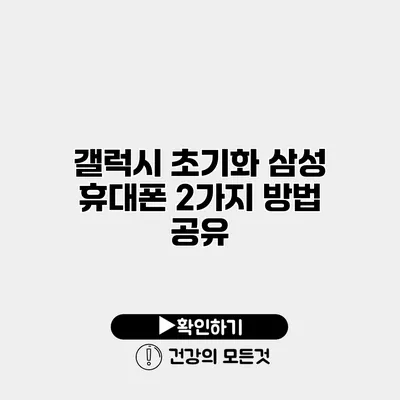갤럭시 스마트폰을 사용하다 보면 다양한 이유로 초기화가 필요할 때가 있어요. 예를 들어, 기기가 느려지거나 문제를 겪거나, 판매를 위해 데이터를 삭제해야 할 경우가 이에 해당하죠. 초기화는 기기를 새것처럼 만들어주지만, 신중하게 진행해야 한다는 점을 꼭 기억해 주세요. 이번 포스팅에서는 삼성 휴대폰을 초기화하는 2가지 간단한 방법을 자세히 설명할게요.
✅ 크롬 복원의 중요성을 알아보세요. 데이터 손실을 방지하는 방법을 소개합니다.
초기화란 무엇인가요?
초기화는 스마트폰의 모든 데이터를 지우고 공장 출고 상태로 되돌리는 과정을 의미해요. 이렇게 되면 모든 앱, 사진, 동영상, 설정 등이 삭제되므로, 중요한 데이터는 백업해 놓아야 해요.
초기화의 주된 목적
- 기기의 속도 향상
- 소프트웨어 문제 해결
- 기기 판매 전 데이터 삭제
- 개인 정보 보호
✅ 테무 계정 삭제 방법과 확인 절차를 알아보세요.
초기화하는 방법
삼성 갤럭시 스마트폰을 초기화하는 방법에는 두 가지가 있어요: 설정 메뉴를 이용한 방법과 하드 리셋 방법이에요. 각각의 방법을 자세히 살펴볼게요.
1. 설정 메뉴에서 초기화하는 방법
이 방법은 비교적 간단하고 안전한 방법이에요. 아래 단계에 따라 진행해 보세요.
단계별 재부팅 방법
-
설정 앱 열기
홈 화면에서 “설정” 아이콘을 찾아 터치해요. -
일반 관리 선택하기
설정 메뉴에서 “일반 관리”를 찾아 들어가요. -
초기화 선택하기
일반 관리 메뉴에서 “초기화”를 선택해요. -
공장 데이터 초기화 선택하기
초기화 메뉴에서 “공장 데이터 초기화”를 눌러요. -
데이터 삭제 확인하기
화면에 안내되는 내용을 확인하고, “초기화”를 한 번 더 터치해요. -
종료 및 재부팅
초기화가 완료되면 기기가 자동으로 재부팅돼요.
이 방법은 초기화 전에 꼭 백업을 진행해 주세요. 설정 메뉴에서는 데이터 백업 옵션도 제공하므로, 중요한 파일을 잃지 않도록 주의해요.
2. 하드 리셋을 통한 초기화 방법
기기가 제대로 작동하지 않거나 설정 메뉴에 접근할 수 없는 경우 하드 리셋 방법을 사용해야 해요. 아래 단계를 따라 해 보세요.
하드 리셋 단계
-
전원 끄기
전원 버튼을 눌러 기기를 끄세요. -
버튼 조합 누르기
전원 버튼, 볼륨 업 버튼, 그리고 홈 버튼을 동시에 누르고 있으면 됩니다. (홈 버튼이 없는 모델은 전원 버튼과 볼륨 업 버튼만 누르세요) -
삼성 로고 대기
삼성 로고가 나타날 때까지 버튼을 계속 누르고 있다가 로고가 나타나면 손을 떼세요. -
리커버리 모드 선택
리커버리 모드에 들어가면 볼륨 버튼으로 “Wipe data/factory reset” 옵션을 선택하고 전원 버튼으로 확인하세요. -
초기화 확인
“Yes”를 선택해서 초기화를 진행하세요. 몇 분이 지나면 초기화가 완료될 거예요. -
재부팅 선택
“Reboot system now”를 선택하면 기기가 재부팅됩니다.
이 과정 역시 데이터를 삭제하는 것이니, 데이터를 미리 백업하는 것이 필수예요.
✅ 갤럭시 초기화 방법을 쉽게 배우고 싶다면 클릭해 보세요.
초기화 후 필수 체크리스트
초기화 후에는 몇 가지 필수 설정을 다시 해줘야 해요.
- Google 계정 및 삼성 계정 로그인하기
- 앱 재설치 및 설정 복구하기
- 데이터 복구 방법 점검하기
초기화 전 준비 사항
- 데이터 백업: 중요한 사진, 연락처, 메시지 등을 백업하세요.
- 기가바이트 확인: 초기화 후 데이터 복구에 필요한 저장 공간을 체크하세요.
- 이메일 및 계정 준비: 초기화 후 로그인을 위한 계정 정보를 미리 기록해 두세요.
| 방법 | 장점 | 단점 |
|---|---|---|
| 설정 메뉴 초기화 | 사용이 간편함 | 기기가 작동해야 가능 |
| 하드 리셋 | 기기가 놓이거나 작동이 잘되지 않아도 가능 | 조심스럽게 수행해야 함 |
결론
갤럭시 스마트폰 초기화는 기기의 문제를 해결하고 새롭게 시작할 수 있는 좋은 방법이에요. 설정 메뉴를 통한 방법은 사용자 친화적이고, 하드 리셋 방법은 기기가 작동하지 않을 때 유용하죠.
항상 초기화 전에 중요한 데이터를 백업하는 것을 잊지 마세요. 이제는 편안하게 초기화를 진행하고, 새롭게 기기를 사용해 보세요! 필요할 때에는 이 두 가지 방법을 참고하여 스마트폰을 초기화하면 된다구요. 기분 좋은 사용을 위해 설정 후 다시 한 번 점검해 보세요.
자주 묻는 질문 Q&A
Q1: 초기화란 무엇인가요?
A1: 초기화는 스마트폰의 모든 데이터를 지우고 공장 출고 상태로 되돌리는 과정입니다.
Q2: 갤럭시 스마트폰을 초기화하는 방법은 무엇인가요?
A2: 갤럭시 스마트폰을 초기화하는 방법은 설정 메뉴를 이용한 방법과 하드 리셋 방법 두 가지가 있습니다.
Q3: 초기화 전 준비해야 할 사항은 무엇인가요?
A3: 초기화 전에는 데이터를 백업하고, 저장 공간을 확인하며, 로그인을 위한 계정 정보를 미리 기록해두어야 합니다.